Snap Store adalah toko aplikasi desktop grafis dengan ribuan aplikasi yang digunakan oleh jutaan orang di 41 distribusi Linux. Dalam panduan ini, saya akan berbagi dengan Anda 10 aplikasi menarik dan berguna yang saya temukan di Snap Store .
Jika Anda baru mengenal Snaps , lihat panduan kami tentang snap:
- Panduan Pemula untuk Snap di Linux – Bagian 1
- Cara Mengelola Snap di Linux – Bagian 2
1. Catatan Standar
Catatan Standar adalah aplikasi catatan gratis, sumber terbuka, sederhana, dan pribadi yang menyinkronkan catatan Anda dengan aman di semua perangkat Anda. Ini memiliki aplikasi desktop yang dapat Anda instal di komputer Linux, Windows, atau Mac OS Anda, dan aplikasi seluler yang dapat Anda instal di perangkat Android, atau iOS Anda, lalu tulis catatan di mana pun Anda berada dan sinkronkan dengan enkripsi ke semua perangkat. Ini juga mendukung akses ke catatan Anda melalui browser web.
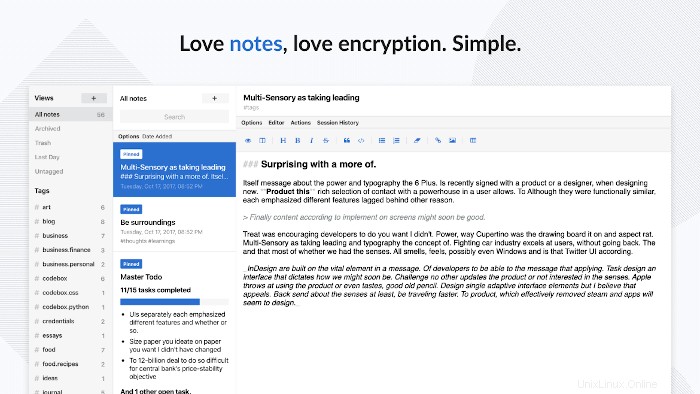
Ini kaya fitur dan aman dengan enkripsi ujung ke ujung untuk menjaga kerahasiaan catatan Anda. Ini mendukung akses offline, jumlah perangkat yang tidak terbatas, jumlah catatan yang tidak terbatas, perlindungan kunci kode sandi, sistem tag untuk mengatur catatan Anda, dan kemampuan untuk menyematkan, mengunci, melindungi, dan memindahkan catatan ke tempat sampah. Ini juga memungkinkan Anda memulihkan catatan yang dihapus hingga sampah dikosongkan.
Anda dapat menggunakan Catatan Standar untuk catatan pribadi, tugas dan tugas, kata sandi dan kunci, kode dan prosedur teknis, jurnal pribadi, catatan rapat, buku catatan lintas platform, buku, resep dan judul film, catatan kesehatan, dan kebugaran, dan banyak lagi.
Untuk menginstalnya di mesin Linux Anda, jalankan perintah berikut:
$ sudo snap install standard-notes
2. Pegas surat
Mailspring adalah klien email desktop gratis, modern, dan lintas platform untuk Linux, Windows, dan Mac OS. Ini mendukung semua penyedia IMAP seperti Gmail, Office 365, dan iCloud. Ini dikemas dengan fitur modern yang Anda kenal dan sukai, seperti kotak masuk terpadu, tanda tangan, tunda, pengingat, template, penelusuran secepat kilat dan penelusuran offline, urungkan pengiriman, pintasan lanjutan, dan dukungan untuk label Gmail.
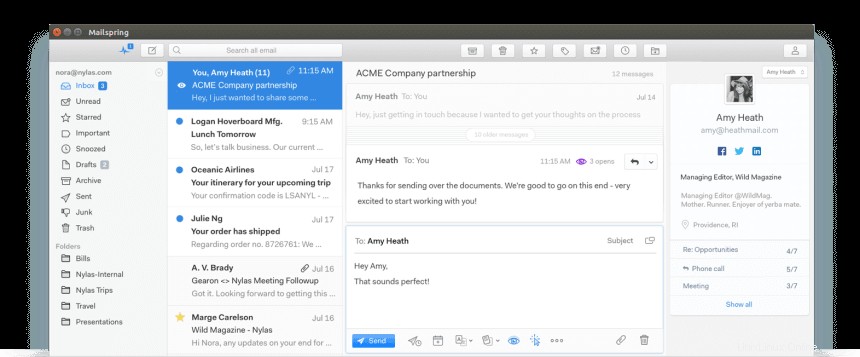
Selain itu, ia memiliki "gelap . bawaan ” dan “ubuntu ” dan banyak tema dan tata letak lainnya sehingga Anda dapat menatanya agar sesuai dengan desktop Anda.
Anda mungkin ingin mencobanya karena Mailspring menggunakan 50% RAM lebih sedikit, menyinkronkan email lebih cepat, dan tidak akan menguras baterai Anda.
Anda dapat menginstal Mailspring di Linux menggunakan perintah berikut.
$ sudo snap install mailspring
3. Studio BeeKeeper
Studio BeeKeeper open-source, editor SQL lintas platform dan alat manajemen basis data dengan antarmuka yang mudah digunakan. Ini tersedia untuk Linux, Mac, dan Windows. Saat ini mendukung database SQLite, MySQL, MariaDB, PostgreSQL, SQL Server, Amazon Redshift, dan Cockroach DB.
Ini memiliki antarmuka tab yang memungkinkan Anda menjalankan lebih dari satu kueri pada satu waktu, editor kueri SQL pelengkapan otomatis dengan penyorotan sintaks, dan tunneling koneksi SSH yang memungkinkan Anda terhubung dengan mudah ke produksi.
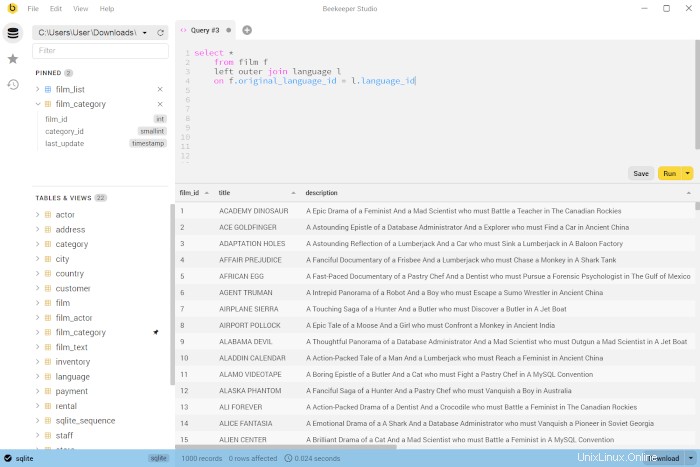
Studio BeeKeeper juga mendukung penyimpanan kueri yang berguna untuk nanti, riwayat menjalankan kueri agar Anda dapat dengan mudah menemukan kueri yang Anda tulis 2 minggu lalu tetapi lupa menyimpannya. Ini juga memiliki pintasan keyboard yang masuk akal dan tema gelap yang manis.
Untuk memasang Beekeeper Studio di sistem Anda, cukup jalankan perintah berikut:
$ sudo snap install beekeeper-studio
4. Pengatur Waktu Produktivitas
Salah satu dari beberapa cara untuk tetap produktif atau meningkatkan produktivitas Anda, terutama di komputer adalah dengan melacak waktu Anda. Menjadi lebih produktif adalah tentang memaksimalkan waktu yang Anda miliki, dan di komputer, Penghitung waktu produktivitas dapat membantu Anda mencapainya.
Pengatur Waktu Produktivitas adalah Pomodoro berfitur lengkap yang menarik pengatur waktu untuk Linux, Windows, dan Mac OS. Ini dapat membantu Anda tetap produktif saat bekerja di komputer. Setelah diinstal, jika diaktifkan, aplikasi selalu berada di atas aplikasi lain yang berjalan di sistem.
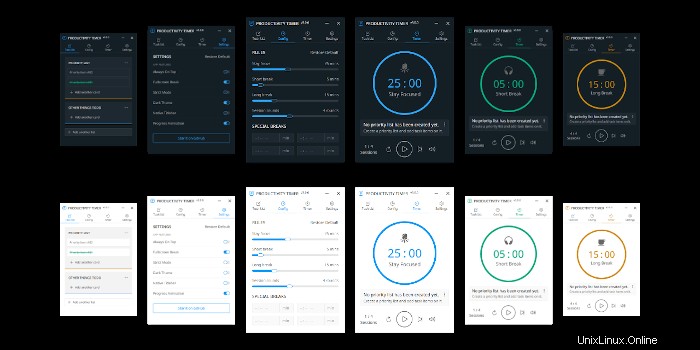
Muncul dengan beberapa fitur bagus seperti jeda layar penuh, jeda khusus, mode ketat, pemberitahuan desktop, beralih bilah judul asli, kemajuan pada baki, perkecil ke baki, dekat dengan baki, dan animasi kemajuan. Selain itu, ia juga dilengkapi waktu kerja mulai otomatis, bantuan suara, pintasan keyboard, aturan yang dapat disesuaikan, daftar tugas bawaan, dan tema gelap. Ini juga mendukung pembaruan otomatis.
Untuk memasang Pengatur Waktu Produktivitas di komputer Linux Anda, jalankan perintah berikut:
$ sudo snap install productivity-timer
5. Penyapu
Menghapus informasi atau file sementara akan menghapus file yang tidak diinginkan dan tidak dibutuhkan dari komputer Anda, dan yang terpenting, juga membebaskan lebih banyak ruang pada hard drive Anda. Salah satu utilitas berguna yang dapat Anda gunakan untuk tujuan ini adalah Sweeper .
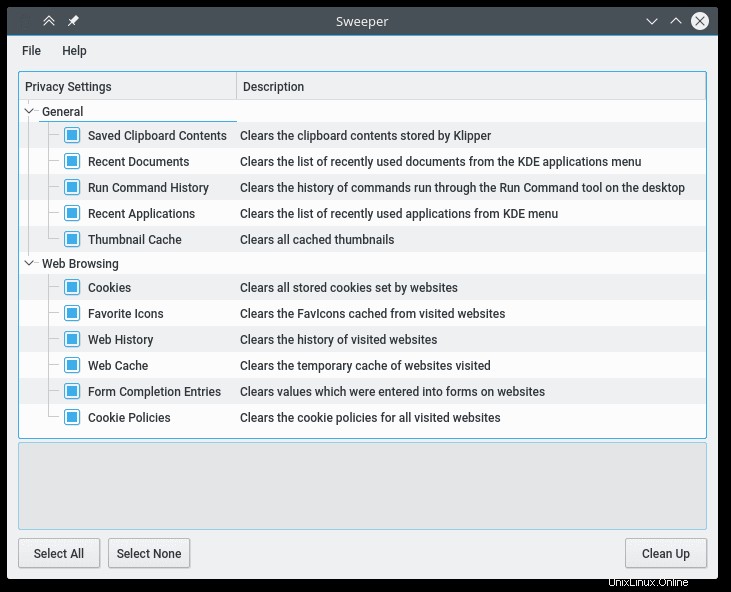
penyapu adalah utilitas sederhana dan mudah digunakan yang dibuat oleh KDE yang membantu Anda dengan cepat menghapus/menghapus informasi sementara, seperti riwayat browser web, cookie halaman web, atau daftar dokumen yang baru dibuka dari komputer Anda. Dengan cara ini, ini membantu pengguna komputer bersama menjaga privasi.
Anda dapat memasang Sweeper di komputer Linux Anda dengan menjalankan perintah berikut:
$ sudo snap install sweeper --edge
6. Wekan
Sebuah Kanban (Kata dalam bahasa Jepang untuk “sinyal visual ”) papan adalah proyek yang berguna atau alat manajemen kerja yang dirancang untuk menggambarkan pekerjaan secara visual pada berbagai tahap proses menggunakan kolom untuk mewakili setiap tahap proses dan kartu untuk mewakili item pekerjaan. Papan Kanban dapat digunakan pada tingkat pribadi atau organisasi, dan papan Kanban yang paling sederhana terdiri dari tiga kolom:“tugas “, “melakukan ” dan “selesai “.
Meskipun Kanban papan awalnya fisik (hanya dibagi menjadi kolom vertikal), telah berubah menjadi digital juga, kami sekarang memiliki banyak papan Kanban berbasis perangkat lunak yang memungkinkan tim yang tidak bertemu secara fisik saat bekerja untuk menggunakan papan kanban dari jarak jauh dan asinkron.
Wekan adalah kanban digital digital kolaboratif gratis, sumber terbuka, dan lintas platform aplikasi papan. Ini dikirimkan dengan banyak fitur berguna, telah diterjemahkan ke sekitar 50 bahasa dan digunakan di sebagian besar negara di dunia.
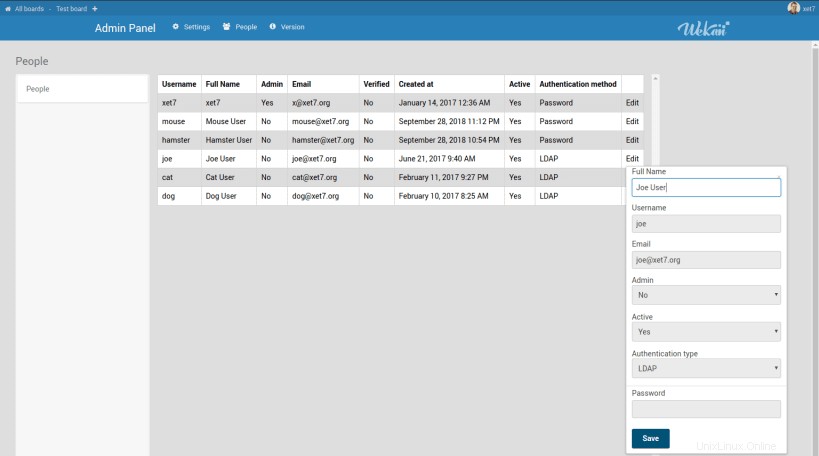
Anda dapat menginstal Wekan di komputer Linux Anda dengan menjalankan perintah berikut:
$ sudo snap install wekan
7. Onefetch
Onefetch adalah utilitas berbasis teks langsung yang menampilkan informasi tentang proyek Git, termasuk nama proyek, bahasa pemrograman, ketika diluncurkan, penulis, ketika perubahan terakhir dibuat, ukuran proyek, dan lisensi, langsung di Anda terminal. Ini hanya bekerja dengan repositori Git dan mendukung hampir 50 bahasa pemrograman yang berbeda.
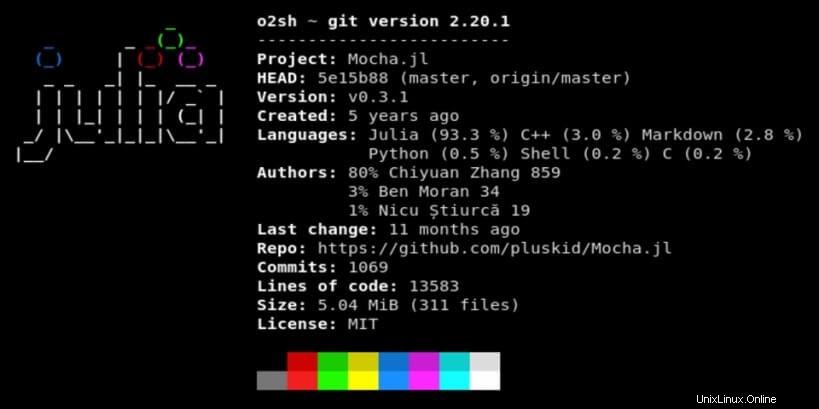
Untuk memasang Onefetch di komputer Linux Anda, jalankan perintah berikut:
$ sudo snap install onefetch
8. Unduhan ISO Ubuntu
Unduhan ISO Ubuntu adalah program baris perintah sederhana namun berguna yang digunakan untuk mengunduh ISO Ubuntu terbaru dan memverifikasi hash unduhan untuk memastikan bahwa mereka tidak rusak. Untuk verifikasi, ia mengambil SHA-256 file hash dan file hash GPG yang ditandatangani. Setelah mengunduh gambar ISO, hash SHA-256 dihitung dan dibandingkan dengan nilai yang diharapkan:gambar ISO dihapus jika terjadi ketidakcocokan.
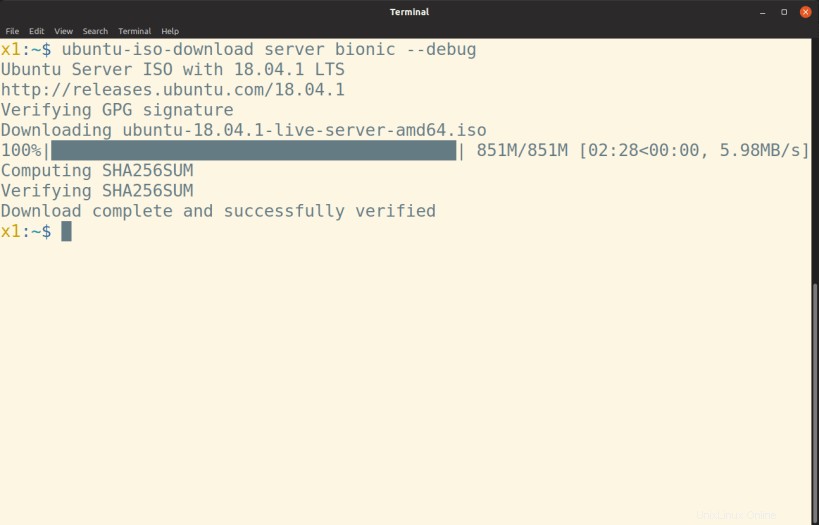
Varian yang tersedia adalah Ubuntu Desktop, Ubuntu Server, Ubuntu Netboot (mini.iso), Kubuntu, Lubuntu, Ubuntu Budgie, Ubuntu Kylin, Ubuntu MATE, Ubuntu Studio, dan Xubuntu. Yang penting, rilis adalah nama kode dan harus merupakan rilis yang saat ini didukung (dan default ke LTS terbaru). Selain itu, hanya arsitektur AMD64 yang didukung untuk diunduh.
Untuk menginstal Unduhan ISO Ubuntu di Linux, jalankan perintah berikut:
$ sudo install ubuntu-iso-download --classic
9. Cepat
Cepat adalah utilitas berbasis teks kecil, tanpa ketergantungan, sederhana, cepat, dan lintas platform untuk menguji kecepatan unduhan internet Anda dari terminal. Ini didukung oleh fast.com – Layanan pengujian kecepatan Netflix dan berjalan di Linux, Windows, dan Mac.
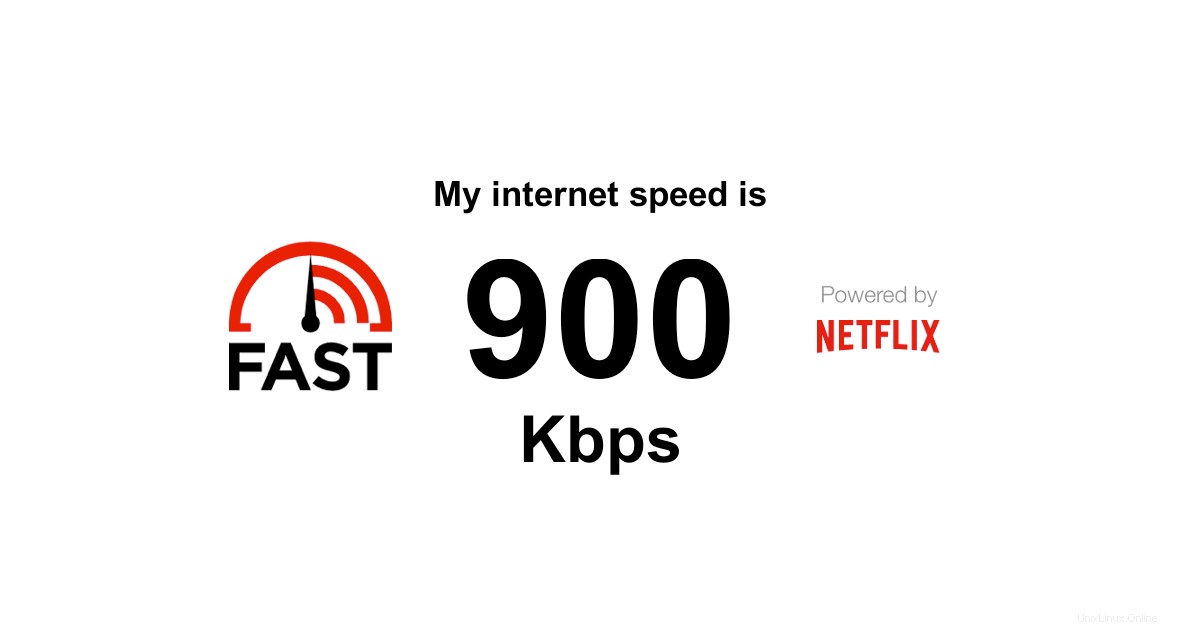
Untuk menginstal dengan cepat di komputer Linux Anda, cukup jalankan perintah berikut:
$ sudo snap install fast
10. Toko Snap
Terakhir, kami memiliki Snap Store aplikasi desktop grafis yang didasarkan pada GNOME perangkat lunak tetapi dioptimalkan untuk jepret pengalaman. Jika Anda lebih suka menggunakan lingkungan GUI daripada antarmuka baris perintah, maka Anda dapat dengan mudah menginstal snaps dengan beberapa klik.
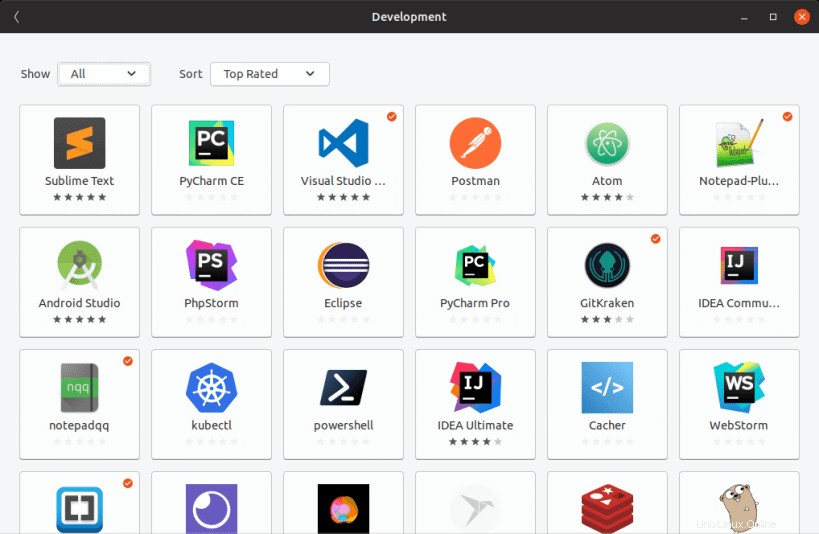
Toko Snap memungkinkan Anda mengakses App Store untuk Linux dari desktop Anda. Ini memungkinkan Anda untuk mencari/menemukan, menginstal, dan mengelola snap di Linux. Anda dapat menemukan aplikasi baik melalui kategori penelusuran atau penelusuran.
Untuk memasang Snap Store di komputer Linux Anda, jalankan perintah berikut:
$ sudo snap install snap-store
Ada begitu banyak aplikasi luar biasa di Snap Store tidak diketahui oleh pengguna Linux di luar sana, yang dapat saya bahas di sini tetapi sayangnya, hanya itu yang saya miliki untuk Anda. Saya harap Anda menikmati daftar aplikasi luar biasa di atas yang saya temukan di Snap Store . Apakah ada aplikasi yang ingin Anda sampaikan kepada kami? Beri tahu kami melalui formulir masukan di bawah.